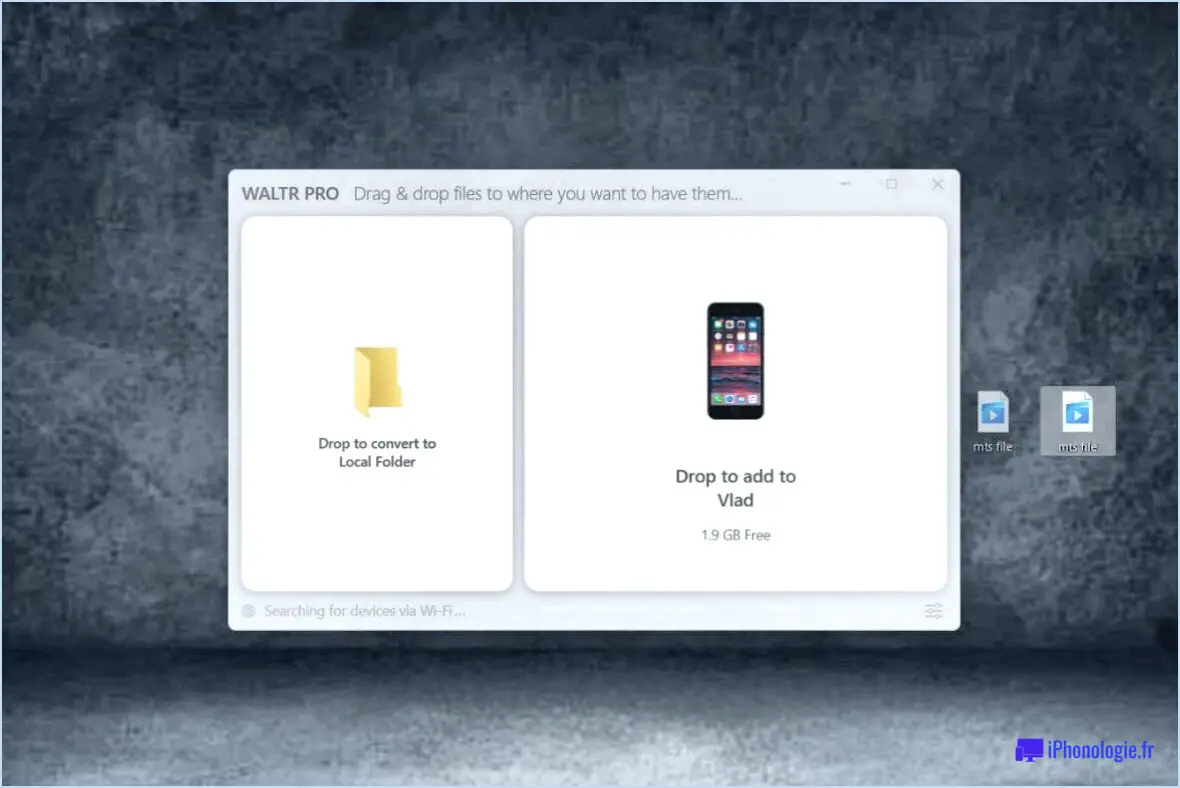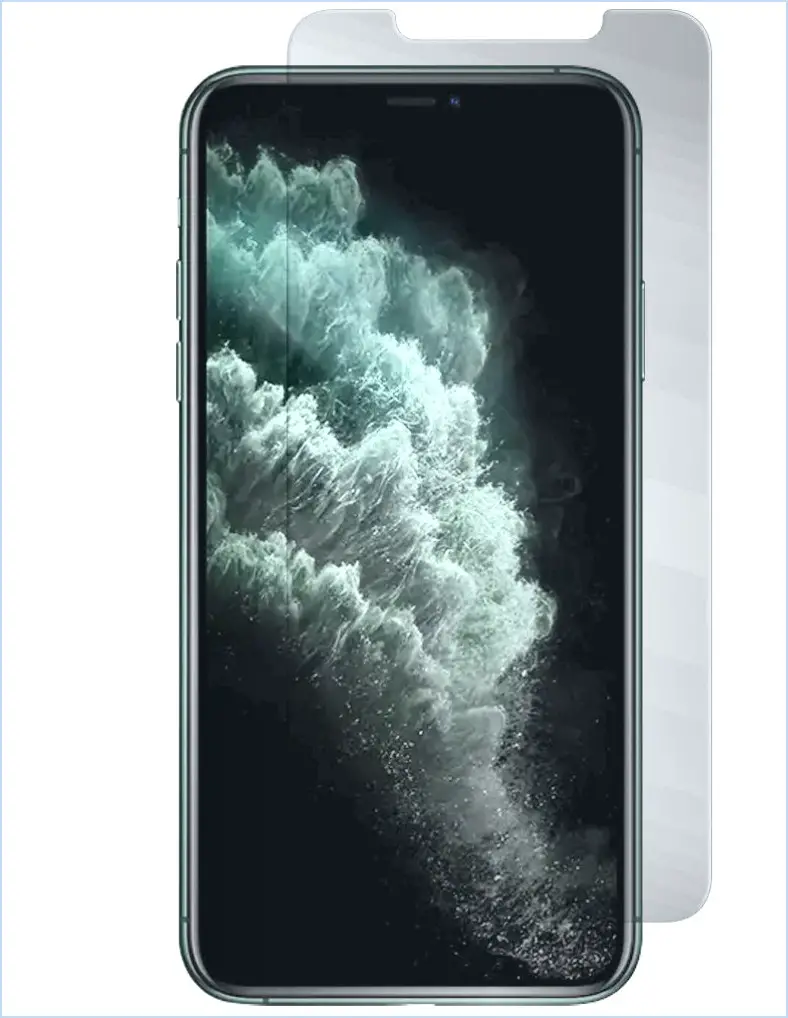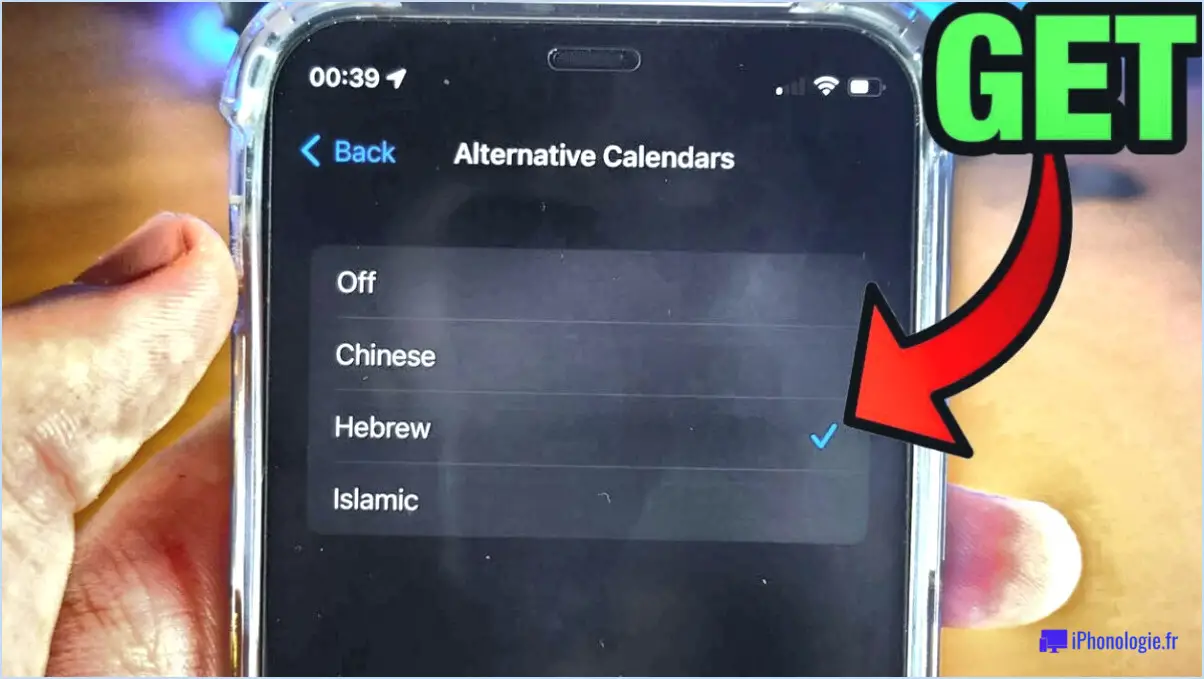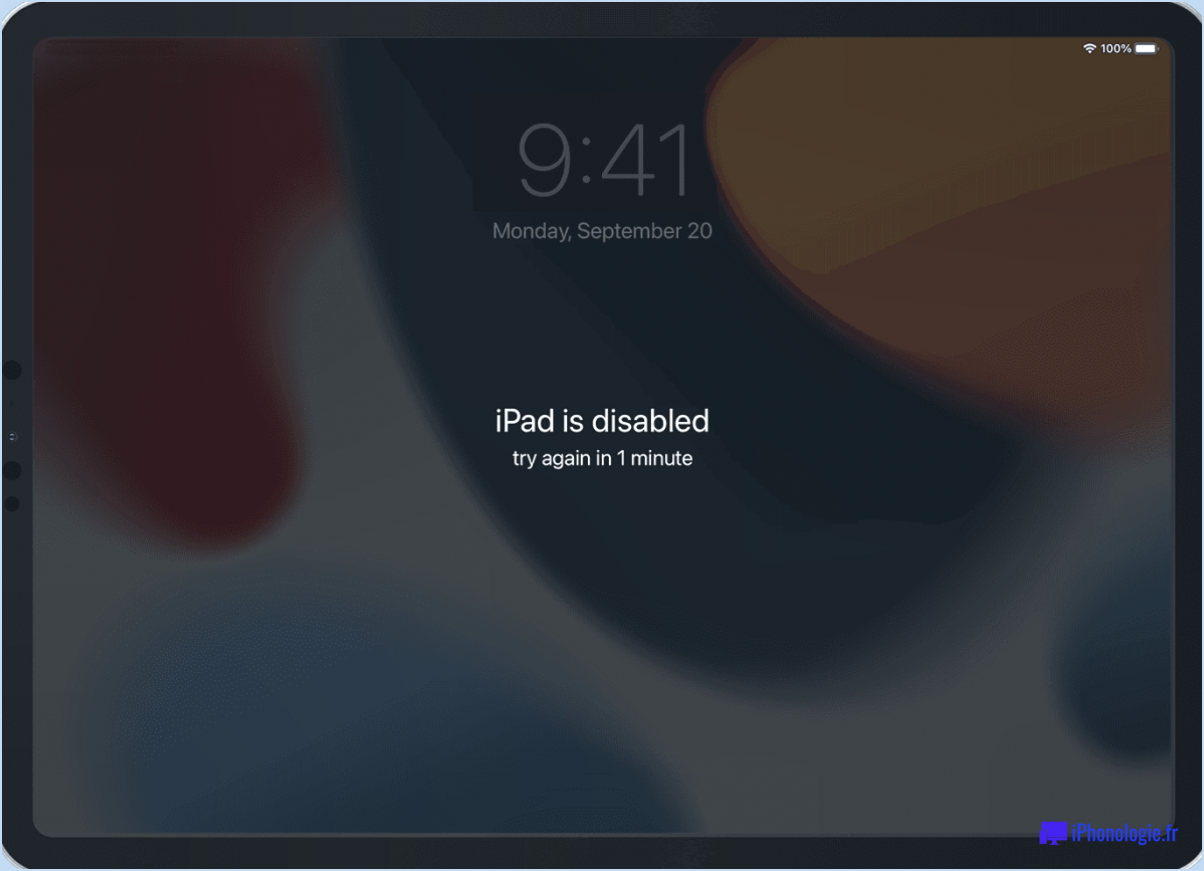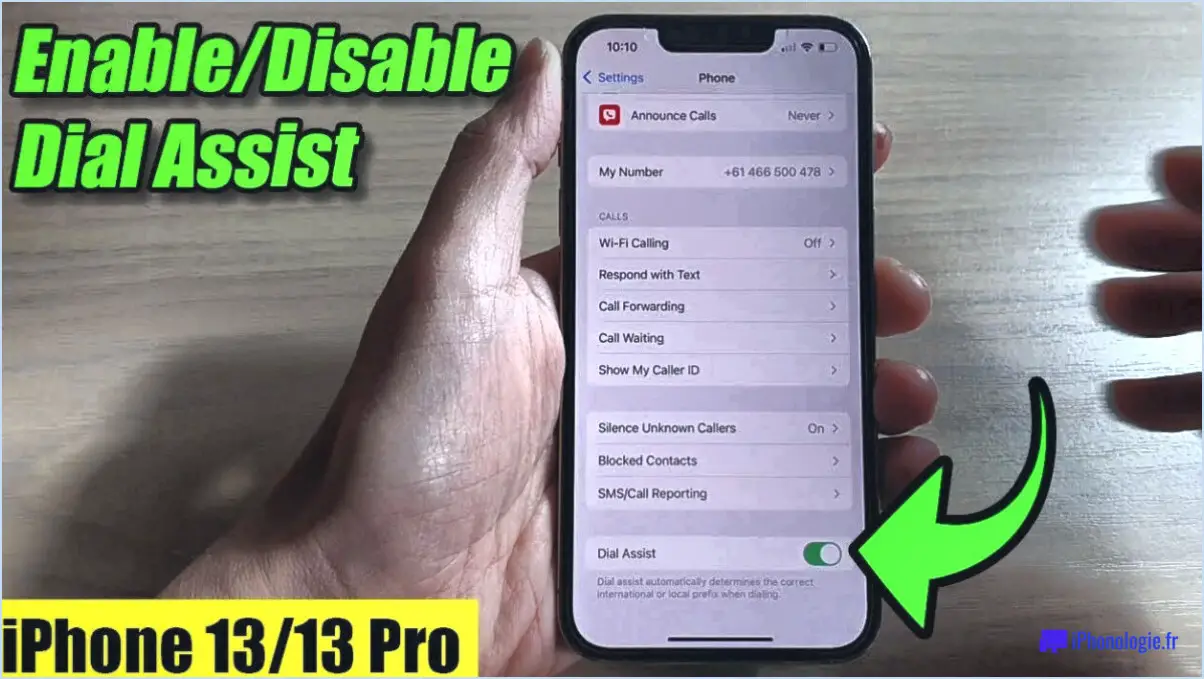Comment changer et ajouter de nouveaux claviers dans Android?

Pour changer et ajouter de nouveaux claviers dans Android, suivez les étapes suivantes pour une expérience transparente :
- Accédez aux paramètres : Ouvrez l'application Paramètres sur votre appareil Android.
- Localisation des paramètres du clavier : Faites défiler vers le bas jusqu'à ce que vous trouviez l'option "Clavier".
- Sélectionnez le clavier souhaité : Tapez sur le clavier que vous souhaitez utiliser dans la liste des claviers disponibles. Cela activera le clavier sélectionné pour votre appareil.
- Ajout d'un nouveau clavier : Pour ajouter un nouveau clavier à votre appareil Android, appuyez sur "Ajouter un nouveau clavier". Cela ouvrira une liste d'options de clavier supplémentaires que vous pouvez choisir.
- Appareils Android Wear : Si vous utilisez un appareil Android Wear, ouvrez l'application Wear sur votre smartphone.
- Accès à la langue & Paramètres de saisie : Dans l'application Wear, tapez sur les trois lignes situées dans le coin supérieur gauche pour accéder au menu. Sélectionnez ensuite "Langue & Saisie" parmi les options disponibles.
- Sélectionnez les claviers : Dans la langue & Paramètres de saisie, appuyez sur "Claviers" pour afficher et gérer les options de clavier disponibles pour votre appareil Android Wear.
En suivant ces étapes, vous pouvez passer sans effort d'un clavier à l'autre et en ajouter de nouveaux à votre appareil Android ou à votre smartwatch Android Wear. Que vous préfériez une disposition ou une langue différente, ou que vous souhaitiez simplement explorer de nouvelles fonctionnalités, Android offre un large éventail d'options de clavier pour répondre à vos préférences et à vos besoins.
N'oubliez pas de mettre à jour vos claviers pour bénéficier des meilleures performances et de la meilleure compatibilité avec votre appareil. Vous pouvez facilement gérer et personnaliser les paramètres de votre clavier dans la section Langue & Saisie des paramètres de votre Android, ce qui vous garantit une expérience de frappe fluide et adaptée à vos goûts.
Comment obtenir les touches fléchées sur mon clavier Android?
Pour obtenir les touches fléchées sur votre clavier Android, suivez les étapes suivantes :
- Ouvrez l'application Paramètres sur votre appareil Android.
- Allez dans la section "Clavier".
- Tapez sur "Raccourcis clavier".
- Cliquez sur "Ajouter nouveau" pour créer un nouveau raccourci.
- Sélectionnez "Touches fléchées" dans la liste des options disponibles.
- Vous pouvez également appuyer longuement sur n'importe quelle touche de votre clavier.
- Choisissez "Touches fléchées" dans le menu contextuel qui s'affiche.
En suivant ces étapes, vous pouvez facilement activer les touches fléchées sur votre clavier Android pour une navigation et une édition de texte plus fluides.
Comment taper des caractères spéciaux sur Android?
Pour taper des caractères spéciaux sur Android, vous avez plusieurs options :
- Utiliser le clavier: Lors de la saisie, appuyez sur la touche "123" du clavier pour accéder à une liste de caractères spéciaux disponibles. Sélectionnez celui que vous souhaitez utiliser.
- Langue & Paramètres du clavier: Vous pouvez également vous rendre dans l'application Paramètres de votre appareil Android et sélectionner "Langue". & Clavier". Vous y trouverez une liste de caractères spéciaux ainsi que les codes de touches correspondants.
Choisissez la méthode qui vous convient le mieux et vous pourrez ajouter sans effort des caractères spéciaux à vos textes et messages.
Comment installer un nouveau clavier?
Pour installer un nouveau clavier, vous avez deux possibilités : l'acheter ou le faire vous-même.
1) Acheter un nouveau clavier : Recherchez des claviers dans les magasins ou en ligne. Lisez les commentaires avant d'acheter pour faire un choix éclairé.
2) Installez-le vous-même : Suivez les étapes suivantes :
a) Arrêtez votre ordinateur.
b) Déconnectez l'ancien clavier.
c) Connectez le nouveau clavier par USB ou Bluetooth.
d) Allumez votre ordinateur.
e) Vérifiez que le nouveau clavier fonctionne.
N'oubliez pas de vérifier la compatibilité avec votre appareil avant d'acheter le nouveau clavier. Bonne frappe !
Comment obtenir des symboles sur mon clavier Samsung?
Pour obtenir des symboles sur votre clavier Samsung, vous avez plusieurs options :
- Paramètres Méthode : Allez dans Paramètres > Langue & Saisie, choisissez votre clavier préféré, puis appuyez sur l'onglet "Symboles". Activez l'option "Afficher les symboles".
- Méthode du tiroir d'applications : Localisez "Samsung Keyboard" dans le tiroir d'applications, accédez à l'onglet "Symboles" et activez l'option "Activer les symboles".
Vous pouvez désormais utiliser des symboles en tapant sur votre clavier Samsung. Bonne lecture !
Où se trouve l'astérisque sur le clavier Android?
Sur les claviers Android, le symbole de l'astérisque (*) se trouve sur la touche "numérique". Pour y accéder, il vous suffit d'appuyer sur la touche "123" ou "123?#" et de la maintenir enfoncée pour afficher la disposition des chiffres et des symboles. Faites ensuite glisser votre doigt jusqu'au symbole de l'astérisque et relâchez-le pour le saisir dans votre texte. Il s'agit d'un moyen simple et rapide d'inclure un astérisque lors de la saisie sur votre appareil Android. N'oubliez pas que la disposition spécifique peut varier légèrement en fonction de l'application de clavier que vous utilisez, mais l'astérisque se trouve généralement dans la section des chiffres et des symboles du clavier.
Comment créer le symbole de l'infini sur Android?
Pour créer le symbole de l'infini sur Android, ouvrez l'application Paramètres Google et recherchez "Affichage". & paramètres d'affichage". Sous "Affichage", appuyez sur "Taille du texte" et modifiez la taille de la police en "Grand". Ensuite, appuyez sur "Avancé" et sous "Polices", sélectionnez "Symbole de l'infini".
Qu'est-ce que la touche Alt sur un clavier?
Alt sur un clavier est une combinaison de touches représentée par ALT + L. Elle permet aux utilisateurs d'accéder à diverses fonctions et commandes de raccourci en combinaison avec d'autres touches. Alt sert de touche de modification, permettant l'exécution rapide d'actions telles que l'ouverture de menus, la navigation dans les interfaces et l'activation de touches de raccourci dans les applications logicielles. Sa polyvalence en fait un outil précieux pour améliorer la productivité et la facilité d'utilisation d'un ordinateur.